Что такое песочница и как ей пользоваться?
Песочница (или Sandbox) — это среда которая позволяет в виртуальной среде запустить программу и не позволить ей работать с основной системой.
Зачем она нужна?
Прежде всего песочницы нужны для запуска файлов, к которым нет доверия, которые получены из небезопасных источников.
Почему он является вредоносным?
Сохранение документа в Microsoft Office 2013
А те кто хотят получить доступ к компьютеру или хотят зашифровать файлы, каждый раз ухитряются все больше и больше, вплоть до того чтобы закинуть вирус в картинку или убрать формат файла вовсе.
Теперь когда я вас немножко » закашмарил «, представляю вашему вниманию Песочница!
1. Sandboxie
Запуск в песочнице sandboxie
Это наверное самое популярное решение для запуска программ и различных файлов в виртуальной среде с рядом настроек, позволяющие настроить правила запуска и контроль за запущенным объектом.
Из минусов отмечу, что не всегда файлы запускаются корректно, в некоторых случаях нужно запускать » от имени администратора UAC «.
Песочница Sandboxie, насколько безопасна и от каких угроз она защищает
При должной настройке Sandboxie является хорошим и простым средством для проверки различного рода файлов и программ.
2. Windows Sandbox — Только для Windows 10 Pro
Windows sandbox
Данное решение позволяет проверить аналогично любые файлы, только под клоном установленное системы, все средства которые уже установлены на компьютере дублируются в Windows Sandbox, таким образом можно проводить манипуляции сперва в Песочнице, и затем удостоверившись что все в порядке, проводить аналогичные манипуляции в основной системе.
- Само собой, можно установить данную песочницу и на Windows 10 home и на Windows 11, но официальная поддержка только на Windows 10 pro Windows Server.
Код для установки прилагаю, запускать в командной строке от администратора! Процесс не обратимый!
dir /b %SystemRoot%servicingPackagesMicrosoft-Windows-GroupPolicy-ClientExtensions-Package~3*.mum >List.txt dir /b %SystemRoot%servicingPackagesMicrosoft-Windows-GroupPolicy-ClientTools-Package~3*.mum >>List.txt for /f %i in (‘findstr /i . List.txt 2^>nul’) do dism /online /norestart /add-package:»%SystemRoot%servicingPackages%i» del List.txt dir /b %SystemRoot%servicingPackages*Containers*.mum >sandbox.txt for /f %i in (‘findstr /i . sandbox.txt 2^>nul’) do dism /online /norestart /add-package:»%SystemRoot%servicingPackages%i» del sandbox.txt dir /b %SystemRoot%servicingPackages*HyperV*.mum >hv.txt for /f %i in (‘findstr /i . hv.txt 2^>nul’) do dism /online /norestart /add-package:»%SystemRoot%servicingPackages%i» del hv.txt dir /b %SystemRoot%servicingPackages*Hyper-V*.mum >h-v.txt for /f %i in (‘findstr /i . h-v.txt 2^>nul’) do dism /online /norestart /add-package:»%SystemRoot%servicingPackages%i» del h-v.txt dir /b %SystemRoot%servicingPackages*remote*.mum >remote.txt for /f %i in (‘findstr /i . remote.txt 2^>nul’) do dism /online /norestart /add-package:»%SystemRoot%servicingPackages%i» del remote.txt set REGWAY=»HKEY_LOCAL_MACHINESOFTWAREMicrosoftWindows NTCurrentVersionContainersCmServicePolicy» reg add %REGWAY% /v DisableClone /t REG_DWORD /d 1 reg add %REGWAY% /v DisableSnapshot /t REG_DWORD /d 1 pause exit
Песочница в Windows. Программа Sandboxie
3. Oracle VM VirutalBox
Virtualbox
Данная программа позволяет установить любую операционную систему и провести в ней любые манипуляции. Можно назначить сколько ресурсов будет потреблять ваша виртуальная система, настроить можно практически все. Это одно из самых лучших решений, потому как позволяет проверить гораздо больше чем прошлые решения.
Кроме того программа позволяет проверить загрузчик вашей флешки/накопителя, прилагаю статью:
Загрузка с флешки в VirtualBox, рассказываю-показываю зачем она нужна
C7AY PROD 21 сентября 2021
4. Антивирусные решения.
comodo internet security premium песочница
Во многих антивирусах предусмотрены песочницы для запуска неопознанных файлов в виртуальной среде, обычно этому способствует HIPS, система опознания файлов.
В зависимости от настройки антивируса и программной среды песочницы, файлы будут помещаться в контейнер, причем можно через контекстное меню запускать в контейнере, что позволит целенаправленно проверить файл.
Из минусов таких решений, многие программы не хотят работать таким образом, в некоторых случаях программы все же получают необходимый доступ и песочница перестает быть песочницей.
К слову, о безопасности таких мероприятий, безусловно песочницы нельзя назвать 100% защитником от вредоносных угроз, как говорится на любое действие есть противодействие.
Из виртуальных операционных систем уже давно умеют выбираться вирусы в основную систему, устанавливая удаленный доступ и давая самому себе полные права на все что только нужно. Достаются данные банковских карт и пароли.
Если вы параноик, то используйте компьютер не подключенный к домашней или рабочей сети, используйте только тот компьютер на котором нет ничего из ваших личных данных, только в таком случае можно обезопасить себя и свои данные.
Благодаря социальной инженерии, ряд организаций ежедневно подвергается угрозам со стороны хакеров, которые получив доступ к рабочей сети шифруют все данные и выставляют счет на оплату, в противном случае расшифровывать файлы никто не будет.
Данные деяния являются противоправными, но такие случаи встречались и мне на моей практике в компьютерной сфере.
Нет 100% защиты от вирусов и вредоносных угроз, нет 100% уверенности что данные указанные вами при регистрации на каком либо сайте, завтра не появятся в сети. Пока данные моменты не регламентированы и за это не выдаются большие штрафы, будьте готовы что весь интернет будет знать что вы кушаете и чем кака*те .
- Так например ранее 23 марта 22 года была опубликована интерактивная карта пользователей Яндекс Еды в свободном доступе, с указанием адресов, ФИО, номеров телефона и перечнем заказов.
- Штраф за потерянные персональные данные составил 60 тысяч рублей.
О чем речь? Кто будет заботиться о персональных данных когда штраф пустяковый? Организация всех мероприятий по защите персональных данных клиентов будут стоить миллионы, когда штраф всего то 60 тысяч рублей..
Источник: dzen.ru
Использование программы Sandboxie
Некоторым пользователям порой приходится иметь дело с софтом сомнительного происхождения – например, в целях тестирования. Лучшим вариантом в таких случаях будет завести отдельный компьютер или виртуальную машину для этого, однако подобное не всегда возможно. Но решение есть — нужно просто воспользоваться программой-«песочницей», к числу которых относится и Sandboxie.
Этапы работы с Sandboxie
Приложение позволяет запускать в «песочнице» исполняемые файлы (в том числе инсталляторы программ), работать с веб-браузером и файлами, настраивать их поведение в тех или иных случаях.
Запуск веб-браузера
Основная причина, по которой пользователей интересует подобный Сэндбокси софт – безопасная работа в интернете. Рассматриваемая программа позволяет достичь этой цели.
- После установки найдите на «Рабочем столе» ярлык с иконкой Sandboxie и подписью «Браузер в песочнице».

- Двойной клик левой кнопкой мыши по нему приведёт к запуску веб-обозревателя, назначенного по умолчанию – в нашем примере это Mozilla Firefox. Обратите внимание, что его окно будет выделено рамкой желтого цвета.
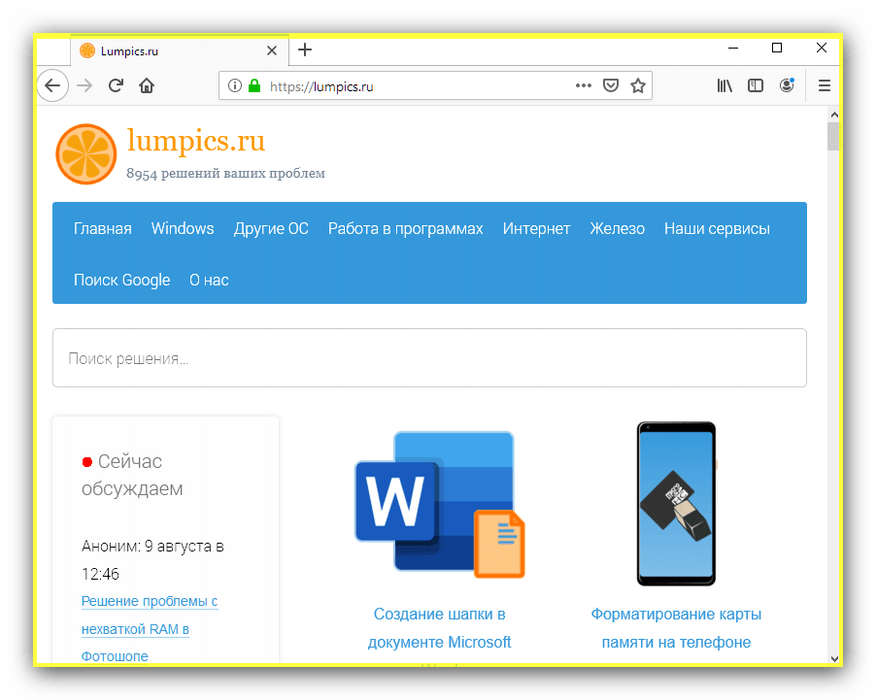
Запуск программ
Следующий сценарий использования среды «песочницы» – запуск софта.
- Найдите ярлык программы, которую хотите запустить, или же её EXE-файл. Выделите его и нажмите правую кнопку мыши, а затем выберите пункт «Запустить в песочнице».
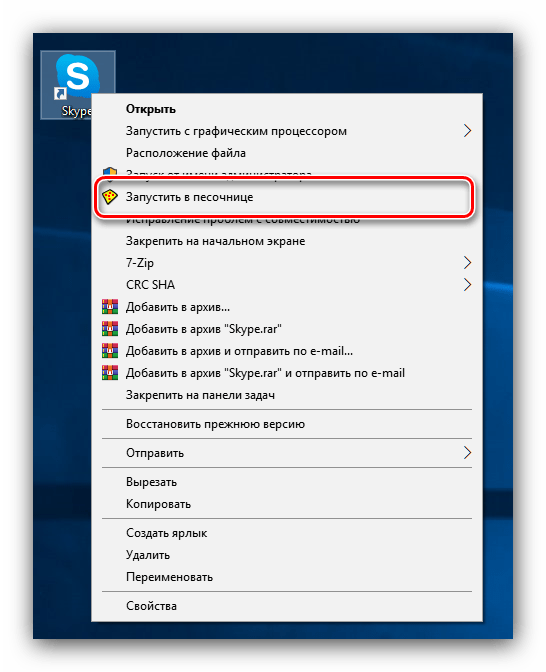
- Появится окошко с выбором среды – выделите нужную и нажмите «ОК». Отсюда также можно выбрать вариант обычного запуска программы, а также эмулировать права доступа администратора (нужно отметить чекбокс «Запустить как UAC Administrator»).
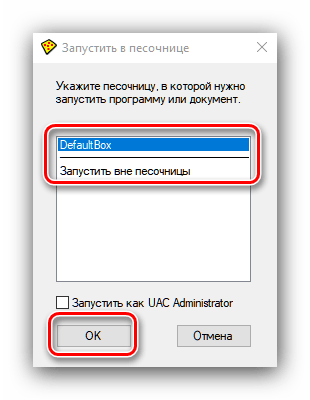
- Приложение будет запущено, после чего им можно полноценно пользоваться. Таким образом вы можете запускать несколько окон одного приложения, например, мессенджера или онлайн-игры. Окошко софта, запущенное через Sandboxie, будет облачено в уже знакомую желтую рамку, а его название в заголовке будет заключено в символы [#].

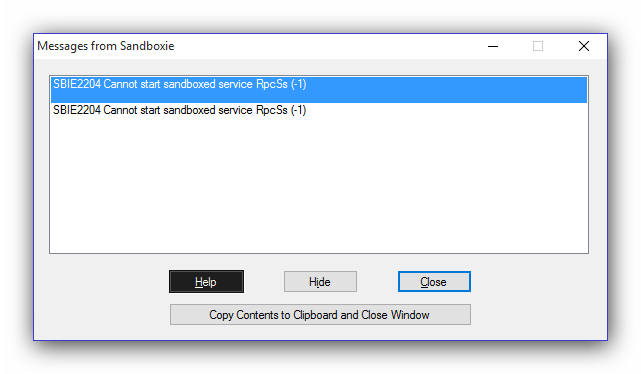
Работа с файлами
В «песочнице» рассматриваемой среды можно также открывать разнообразные файлы, например, архивы сомнительного происхождения. Алгоритм действий точно такой же, как с программами (технически сначала открывается софт для просмотра целевого документа), поэтому для открытия файлов в «песочнице» подойдёт и предыдущая инструкция.
Управление средой
Разработчики предоставили пользователями также и инструменты управления средой, в которой запускаются программы и открываются файлы. Они имеют очевидное название «Управление Sandboxie».
-
Для доступа к интерфейсу управления найдите в системном трее значок программы.
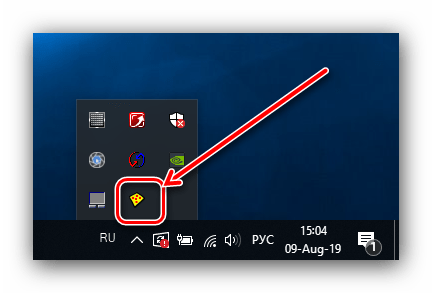
Кликните по нему ЛКМ и выберите вариант «Показать окно».
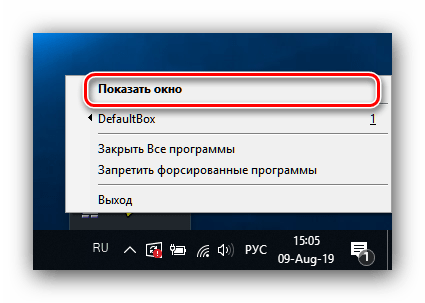
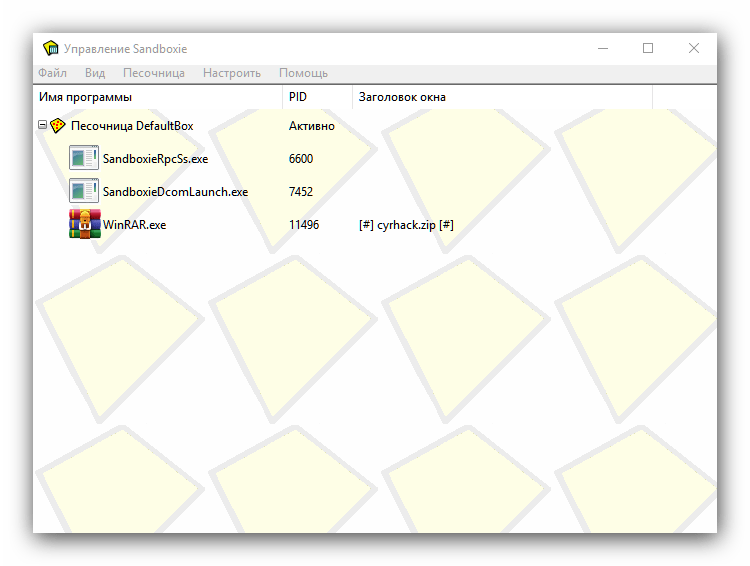
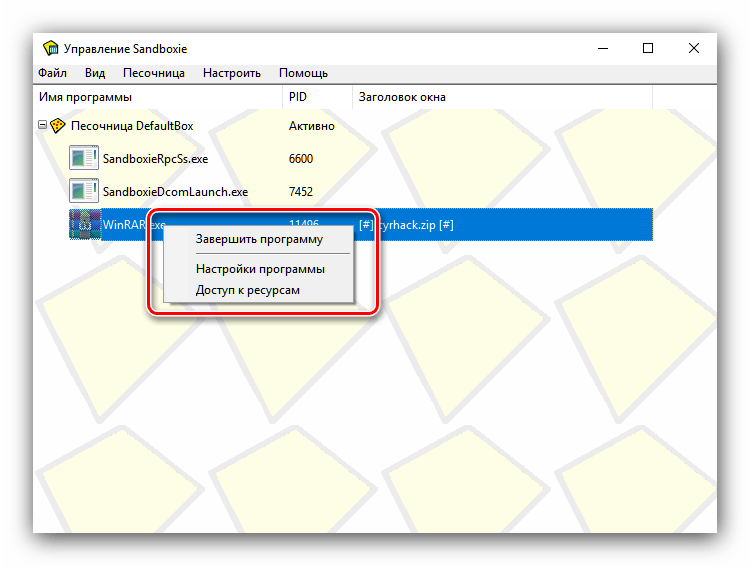
Установка параметров Sandboxie
Песочницу можно настроить «под себя» для более комфортного использования.
- Основные параметры Сэндбокси доступны через пункт «Настроить» меню окна управления.
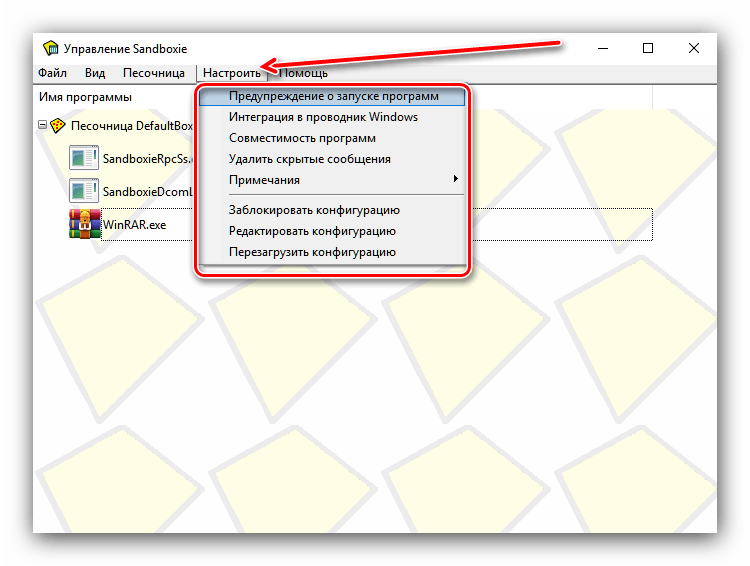
- Доступных настроек не слишком много. Первым делом хотим отметить отображение предупреждений, если тот или иной софт запускается вне песочницы (опция «Предупреждение о запуске программ») – пригодится пользователям, которые используют Sandboxie для тестирования.

- Достойным внимания являются опции интеграции «песочницы» в «Проводник» Windows. Можно выбрать варианты автозапуска менеджера, создание ярлыков для прямого запуска приложений в изолированной среде, а также включить или выключить пункт об открытии данных в Sandboxie из контекстного меню.
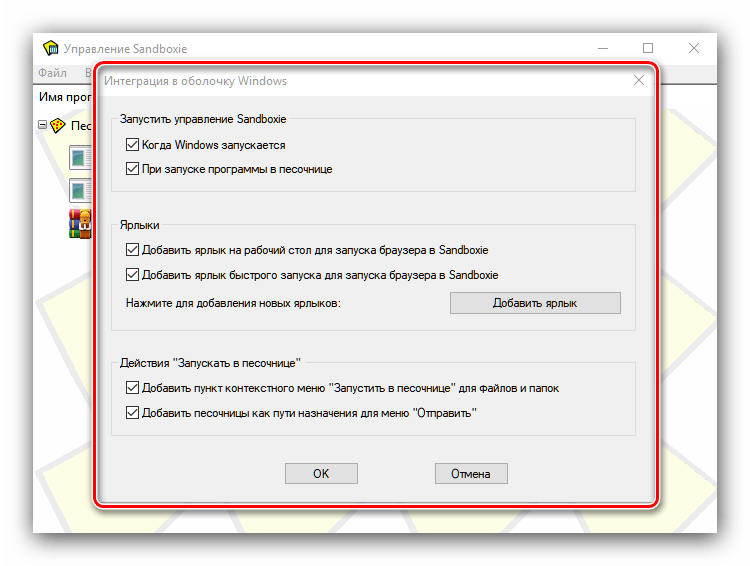
- Из меню настроек можно и установить параметры совместимости с тем или иным ПО. В первую очередь это требуется для пользователей Windows 8 и выше, но будет полезным также для юзеров, у которых установлены антивирусы с функцией «песочницы» – достаточно просто добавить проблемный софт в список совместимости, а алгоритмы Сэндбокси сделают всё самостоятельно.
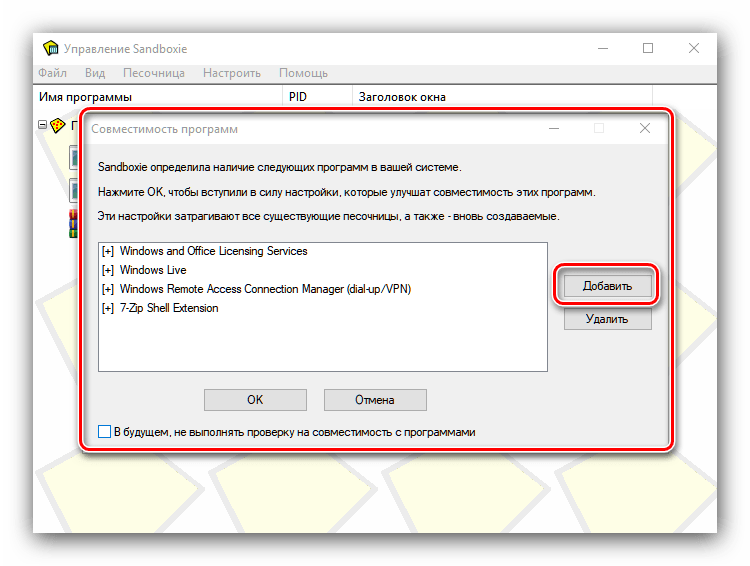
Решения некоторых проблем
Увы, но порой при использовании «песочницы» возникают неполадки. Рассмотрим наиболее частые, и подскажем варианты их устранения.
Ошибка «SBIE2204 Cannot start sandboxed service RpcSs»
Подобная проблема характерна для версий Sandboxie 5.0 и старше, которые установлены на Windows 10. Причина – несовместимость среды с возможностями этой операционной системы, поэтому единственное решение заключается в установке актуальных обновлений программы.
Ошибка «SBIE2310 Буфер имени достиг переполнения»
Эта проблема тоже касается несовместимости, но на этот раз с какой-то конкретной программой. Чаще всего виновниками выступают антивирусы с возможностями «песочницы» или аналогичное ПО. Метод устранения ошибки тоже очевиден – отключить либо деинсталлировать приложение, которое конфликтует с Sandboxie.
Ошибка «SBIE2211 Sandboxed service failed to start: *имя приложения или файла*»
Такой сбой чаще всего возникает у пользователей Windows 7. Проблема заключается в системе User Account Control, которая мешает работе либо установке файла, требующего администраторских полномочий для запуска. Решение простое – в окне выбора «песочницы» при открытии такого ПО или документа отметьте опцию «Запустить как UAC Administrator».
На этом наше руководство по использованию программы Sandboxie подходит к концу. Напоследок напоминаем – среда-«песочница» не панацея в отношении компьютерной безопасности, поэтому если приходится иметь дело с подозрительным софтом, лучше использовать виртуальную машину.
Источник: lumpics.ru
Sandboxie как пользоваться

Многие пользователи устанавливают то или иное программное обеспеченье со сторонних источников, которое может в теории нанести вред компьютеру. К сожалению, современные антивирусные программы некоторые вредоносные программы не способны сразу же опознать.
Но не стоит рисковать и запускать потенциально опасное ПО на своём компьютере без какой-либо защиты. В данном случае Sandboxie предоставляет возможность запуска программ в специальной среде, где вы можете проследить за тем, как себя будет вести запускаемая программа.
Как работает эта программа
Принцип работы Sandboxie заключается в создании системном диске определённого ограниченного пространства с симуляцией работы системы. Данное пространство закрыто от основной системы, что позволяет не выносить все изменения в нём за его пределы. По завершению работы с файлами в «песочнице» вся информация очищается, поэтому не стоит боятся, что у вас на компьютере где-то останется вирус, пускай и в закрытом дисковом пространстве.
В Sandboxie можно запустить исполняемые EXE-файлы, установочные файлы и документы. Существуют некоторые исключения, но они не так критичны для работы. Вы можете просматривать статистику работы и поведения тех или иных файлов. Также перед закрытием «песочницы» можно настроить, какие файлы будут удалены, а какие оставлены до следующего запуска. По умолчанию при закрытии автоматически удаляются все файлы, а процессы останавливаются.
Рассмотрим работу в программе более подробно.
Меню «Файл»
По умолчанию интерфейс «песочницы» не представляет из себя ничего интересного. Управляющие элементы расположены только в верхнем меню. Рассмотрим более подробно параметр «Файл». По клику на него появляется контекстное меню со следующими параметрами:
- «Закрыть Все программы». Принудительно завершает деятельность всех программ и процессов, открытых в «песочнице». Может быть актуален в том случае, если какой-то вредоносный файл активно начинает свою деятельность и её нужно срочно приостановить;
- «Запретить формированные программы». Данная кнопка отвечает за возможность запуска программ, которые по умолчанию открываются в «песочнице», в обычном режиме системы. Стандартные настройки подразумевают запуск такой программы не более чем на 10 секунд в обычном режиме. Этого должно хватить, чтобы посмотреть, как ведёт себя ПО за пределами «песочницы». Настройки могут быть изменены;
- «Окно в песочнице». Нужна, чтобы определить где открыта та или иная программа;
- «Монитор доступа к ресурсам». Позволяет проследить к каким ресурсам компьютера получила доступ запущенная в «песочнице» программа. Может пригодиться для выявления подозрительной активности;
- «Выход». Закрывает Sandboxie.

Меню «Вид»
При нажатии на кнопку «Вид» вы получите доступ к пунктам, отвечающим за отображение элементов в интерфейсе программы (пункты меню «Программы» и «Файлы и папки»).
Также в меню «Вид» есть функция «Восстановить запись», отвечающая за нахождение и удаление файлов, которые случайно были восстановлены из «песочницы».

Элемент «Песочница»
Здесь сосредоточен основной функционал программы. Этот элемент меню отвечает непосредственно за работу с «песочницей». Рассмотрим его содержимое более подробно:
- «DefaultBox» — это «песочница», в которой по умолчанию запускаются все программы. При подводе на этот элемент меню курсора мыши появляется выпадающее окно, где можно выбрать дополнительные среды для запуска той или иной программы. Например, запустить ПО в «Проводнике» Windows, браузере, почтовом клиенте и т.д. Дополнительно можно совершить следующие действия:
- «Завершить все программы». Закрывает все запущенные программы;
- «Быстрое восстановление». Отвечает за возможность достать из «песочницы» все или некоторые файлы и перевести их в обычное дисковое пространство;
- «Удалить содержимое». Закрывает и удаляет все программы, файлы и процессы внутри изолированного пространства;
- «Посмотреть содержимое». Позволяет узнать обо всём, что содержится в «песочнице»;
- «Настройки песочницы». Открывается специальное окно, где вы можете настраивать выделение окна в интерфейсе тем или иным цветом, настраивать восстановление и/или удаление данных, разрешения доступа программам в интернет и т.д;
- «Переименовать песочницу». Позволяет дать ей уникальное имя, состоящее из латинских букв и арабских цифр;
- «Удалить песочницу». Удаляет всё изолированное дисковое пространство, выделенное под конкретную «песочницу» вместе со всеми данными, запущенными в нём.
- Вы можете создать новую «песочницу», воспользовавшись соответствующей кнопкой. По умолчанию будут перенесены все настройки из уже созданных «песочниц», которые вы сможете подкорректировать под свои нужды. Дополнительно новому изолированному пространству придётся задать имя.
- Нажав на элемент контекстного меню «Установить папку для хранения», вы сможете выбрать месторасположение изолированного пространства. По умолчанию это C:Sandbox .
- Дополнительно можно настроить порядок отображения «песочниц». Стандартное отображение идёт по алфавиту, чтобы изменить его, воспользуйтесь пунктом меню «Установить расположение и группы».

Пункт «Настроить»
Как ясно из названия – этот пункт меню отвечает за настройку программы. С его помощью можно настроить следующее:
- «Предупреждение о запуске программ». При открытии в «песочнице» тех или иных программ, выбранных пользователем, будет приходить соответствующее уведомление;
- «Интеграция в проводник Windows». Открывает окно с настройками запуска программ через контекстное меню ярлыка или исполняемого файла;
- «Совместимость программ». Не все программы могут быть совместимы с вашей операционной системой и/или средой в «песочнице». С помощью этого пункта меню выставляются настройки совместимости, что позволяет запускать больше программ;
- Блок с элементами управления конфигурациями. Здесь уже идут настройки для более опытных пользователей, часть из которых должна задаваться в виде специальных команд.

Преимущества и недостатки программы
Программа имеет свои преимущества, но и не лишена недостатков.
Преимущества
- Программа имеет хорошую репутацию, так как смогла отлично себя зарекомендовать;
- Удобно расположены и названы элементы настроек, что позволит даже неопытному пользователю разобраться в них;
- Можно создать неограниченное количество «песочниц», задав каждой настройки под конкретный тип задач;
- Программа отлично переведена на русский язык.
Недостатки
- Интерфейс программы устарел, однако на удобство использования это практически никак не повлияло;
- В данной песочнице невозможно запустить программы, которые требуют установки дополнительных драйверов или других компонентов. Такая проблема есть не только в Sandboxie.
Как запустить программу в «песочнице»
Рассмотрим работу программы на примере запуска в её среде другой программы, которая имеет в своём установочном файле нежелательное ПО:
-
Для начала нужно скачать с официального сайта установочный файл Sandboxie.





Таким образом вы и изучили основные особенности программы Sandboxie, а также поняли, как ей пользоваться. В данной статье были рассмотрены не все варианты использования программы, однако этих данных хватит, чтобы вы смогли проверить ту или иную программу на наличие вредоносного/нежелательного ПО.
Источник: public-pc.com
Sandboxie — бесплатная песочница для запуска сомнительных программ в Windows
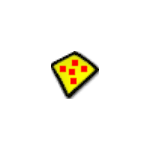
Sandboxie — наверное, самая популярная «песочница», позволяющая изолировать запускаемые в Windows 10, 8.1 и Windows 7 программы таким образом, чтобы они не могли повлиять на работоспособность системы. Ещё недавно утилита Sandboxie не была в полной мере бесплатной, но через короткое время после того, как в Windows 10 появилась встроенная песочница, стала таковой.
В этом кратком обзоре — об использовании Sandboxie для запуска программ в изолированной среде, что позволит обезопасить вашу систему от потенциально нежелательных изменений, основных настройках и функциях песочницы. И предваряя текст, сразу сообщаю, что рекомендую рассматриваемый продукт к использованию.
Использование Sandboxie
После установки Sandboxie на компьютер или ноутбук вы сразу сможете запускать программы в песочнице с параметрами по умолчанию одним из следующих способов:
- Нажать правой кнопкой мыши по ярлыку или исполняемому файлу программы, выбрать пункт «Запустить в песочнице» и указать конкретную песочницу (DefaultBox — песочница с параметрами по умолчанию, можно создать несколько наборов параметров и выбирать в зависимости от того, что именно необходимо).

- Запустить программу в песочнице, нажав по значку Sandboxie в области уведомлений Windows правой кнопкой мыши, выбрав имя песочницы, а затем — пункт «Запустить любую программу».

- Открыв главное окно «Управление Sandboxie» и выбрав в меню «Песочница» — «Имя песочницы (DefaultBox) — «Запустить в песочнице».
Сама суть запуска программ в песочнице будет объяснена сразу после установки при первом запуске программы на нескольких информационных экранах. Эти же экраны можно вызвать через меню «Помощь» — «Начало работы. Руководство».
При запуске каких-либо программ в песочнице, в главном окне Sandboxie вы будете видеть, что еще они используют для своей работы, а в меню «Файл» — «Монитор доступа к ресурсам» сможете подробно ознакомиться, с какими данными работает запущенная программа: к каким файлам, устройствам и разделам реестра получает доступ.

В целом, для целей простого тестирования каких-то программ, которые у вас вызывают сомнения, параметров по умолчанию может быть достаточно: запускаем что-то в песочнице, после закрытия программы все её данные удаляются. Изменить что-то в системе запущенная таким образом программа не сможет. Однако, в некоторых случаях может иметь смысл изучить и изменить настройки Sandboxie, либо создать новые профили песочницы для каких-либо задач.
Настройка песочницы Sandboxie
Если в главном меню Sandboxie выбрать пункт «Песочница» — «DefaultBox» — «Настройки песочницы» (или в том же меню создать новую песочницу), вы сможете тонко настроить поведение песочницы.

Среди основных и наиболее часто требуемых параметров можно выделить:

- Восстановление — в этом разделе содержится информация о папках, для которых будет доступно восстановление файлов. Что имеется в виду? Суть в том, что, если вы запустили программу в песочнице, создали или скачали с её помощью какой-то файл, а затем закрыли программу, файлы будут удалены и в системе их не останется. Если же сохранить файлы в одну из указанных папок (их список вы можете менять) и не отключать немедленное восстановление, вам автоматически будет предложено «Восстановить файл» (восстановление можно запустить и вручную), что означает — не удалять его после закрытия программы, а оставить в системе.
- Форсированные папки и программы в разделе «Запуск программы». Программы из указанных папок или просто указанные исполняемые файлы программ всегда будут запускаться в песочнице.
- Ограничения — в этом разделе можно предоставить программам, запускаемым в песочнице доступ в Интернет, сетевым папкам и файлам и настроить другие ограничения, например, строго ограничить набор программ, которые могут запускаться в песочнице.
- Доступ к ресурсам — здесь можно задать программы, которым будет предоставлен тот или иной доступ к папкам и файлам или реестру Windows даже несмотря на их запуск в песочнице.
- Раздел «Приложения» — здесь вы можете настроить некоторые специфичные параметры для отдельных приложений: к примеру, включить доступ за пределы песочницы для браузеров (может пригодиться для сохранения куки, доступа к паролям и т.д).
Все доступные настройки Sandboxie в достаточной мере понятны и подробно пояснены на русском языке. Если какой-то параметр остается не ясным, можно провести эксперимент, настроив его и протестировав на какой-то гарантированно безопасной программе (например, на любой встроенной стандартной программе Windows наподобие блокнота).
Скачать Sandboxie можно бесплатно с официального сайта https://sandboxie-plus.com/downloads/ — все функции в программе теперь доступны без ввода лицензионного ключа. Однако, при загрузке попросят ввести не только имя и адрес почты, но также должность и организацию (данные никак не проверяются).
А вдруг и это будет интересно:
- Лучшие бесплатные программы для Windows
- Как включить скрытые темы оформления Windows 11 22H2
- Как сделать скриншот в Windows 11 — все способы
- Как установить сертификаты Минцифры для Сбербанка и других сайтов в Windows
- Как скрыть файлы внутри других файлов в Windows — использование OpenPuff
- Как исправить ошибку 0x0000011b при подключении принтера в Windows 11 и Windows 10
- Windows 11
- Windows 10
- Android
- Загрузочная флешка
- Лечение вирусов
- Восстановление данных
- Установка с флешки
- Настройка роутера
- Всё про Windows
- В контакте
- Одноклассники
-
Боб 22.10.2019 в 11:05
Источник: remontka.pro